中国移动笔记本电脑如何下载软件?
71
2024-06-21
随着科技的发展,笔记本电脑已成为现代人生活中不可或缺的工具。然而,许多人常常遇到笔记本电脑开机缓慢的问题,这不仅浪费了用户宝贵的时间,也降低了工作效率。本文将介绍如何解决笔记本电脑开机缓慢的问题,提供一些实用的技巧和方法,帮助读者快速解决这一困扰。
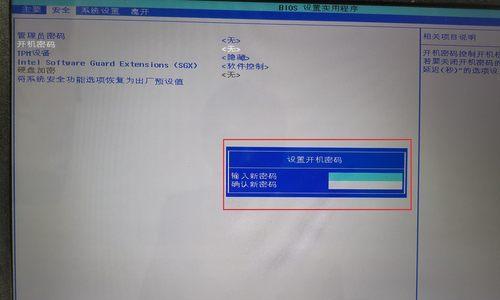
一、清理无用程序和文件
清理无用程序和文件可以有效提升笔记本电脑开机速度。在系统设置中找到“应用程序和功能”,卸载不必要的软件。在“我的文档”、“下载”等文件夹中,删除不再需要的文件。这样可以减少系统资源的占用,加快开机速度。
二、禁用开机启动项
许多软件在安装过程中会自动添加开机启动项,导致开机速度变慢。用户可以通过打开任务管理器,选择“启动”选项卡,禁用那些不常用且无需开机自启的程序。这样可以避免这些程序在每次开机时自动运行,提高开机速度。
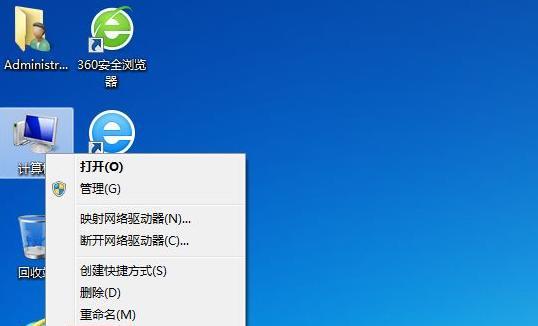
三、优化硬盘空间
硬盘空间不足也是导致开机缓慢的一个常见原因。用户可以通过删除大文件、清理回收站、使用磁盘清理工具等方式来释放硬盘空间。定期进行磁盘碎片整理也能提升硬盘读写速度,从而加快开机速度。
四、更新系统和驱动程序
及时更新操作系统和驱动程序也是提升笔记本电脑开机速度的有效方法。在系统设置中,检查是否有可用的系统更新,及时安装。同时,访问电脑制造商的官方网站,下载最新的驱动程序进行更新。新版本的系统和驱动程序通常能够优化性能,加快开机速度。
五、关闭不必要的自启动服务
笔记本电脑开机过程中,一些不必要的自启动服务也会拖慢速度。用户可以通过运行“msconfig”命令,在“服务”选项卡中勾选“隐藏所有Microsoft服务”,然后禁用不需要的服务。这样可以减少系统负担,提高开机速度。
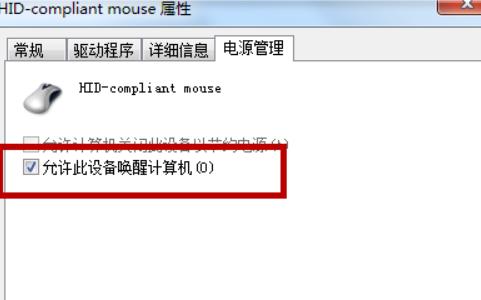
六、检查病毒和恶意软件
病毒和恶意软件的存在会严重影响笔记本电脑的性能,导致开机缓慢。用户应定期使用杀毒软件扫描系统,清除潜在的安全威胁。避免下载未知来源的软件,以防被恶意软件感染。
七、增加内存容量
内存容量不足也是导致笔记本电脑开机缓慢的原因之一。用户可以考虑升级内存条,增加内存容量。更大的内存容量可以提供更多的运行空间,使系统更快速地启动和加载程序。
八、减少开机自启动软件
某些软件在安装时默认设置为开机自启动,会拖慢开机速度。用户可以通过打开软件设置,取消开机自启动的选项。只保留必要的开机自启动软件,可以加快开机速度。
九、清理注册表
注册表是Windows操作系统的核心组成部分,随着时间的推移会变得越来越臃肿。使用注册表清理工具可以清除无效的注册表项,提升系统性能,从而加快开机速度。
十、优化启动顺序
通过优化启动顺序,可以将必要的程序和服务优先加载,提升开机速度。用户可以在“任务管理器”的“启动”选项卡中,调整程序的启动顺序,将重要的程序设为高优先级。
十一、关闭特效和动画
Windows操作系统中的一些特效和动画会消耗系统资源,影响开机速度。用户可以在“系统属性”中选择“高级系统设置”,然后点击“性能设置”来关闭这些特效和动画。这样可以减少系统负担,提高开机速度。
十二、使用固态硬盘
固态硬盘相比传统机械硬盘具有更快的读写速度,可以显著提高笔记本电脑的开机速度。用户可以考虑将传统机械硬盘更换为固态硬盘,享受更快的开机体验。
十三、减少开机密码
若笔记本电脑设置了开机密码,每次开机都需要输入密码才能登录。用户可以考虑取消或减少开机密码,从而节省一些时间,加快开机速度。
十四、定期清理系统垃圾
系统垃圾的堆积也会导致笔记本电脑开机缓慢。用户可以使用系统清理工具,定期清理系统垃圾文件,释放硬盘空间,提升开机速度。
十五、重装操作系统
如果以上方法都无法解决笔记本电脑开机缓慢的问题,用户可以考虑重装操作系统。重装操作系统可以清除系统中的各种问题和垃圾文件,恢复系统的原有性能,从而达到提高开机速度的效果。
通过清理无用程序和文件、禁用开机启动项、优化硬盘空间等方法,可以有效解决笔记本电脑开机缓慢的问题。更新系统和驱动程序、关闭不必要的自启动服务、检查病毒和恶意软件等也能提升开机速度。如果问题仍未解决,用户可以尝试增加内存容量、优化启动顺序、关闭特效和动画等进一步措施。最终,如果以上方法均不奏效,重装操作系统可能是最后的选择。
版权声明:本文内容由互联网用户自发贡献,该文观点仅代表作者本人。本站仅提供信息存储空间服务,不拥有所有权,不承担相关法律责任。如发现本站有涉嫌抄袭侵权/违法违规的内容, 请发送邮件至 3561739510@qq.com 举报,一经查实,本站将立刻删除。